苹果5手机突然开不了机了怎么办?
苹果5手机突然开不了机怎么办
苹果5作为苹果曾经的经典机型,虽然已逐渐淡出主流市场,但仍有部分用户在使用,像所有电子设备一样,它也可能遇到突然无法开机的问题,面对这种情况,用户不必过于慌张,按照以下步骤逐一排查,多数问题都能得到解决,本文将详细分析苹果5无法开机的可能原因及对应的解决方法,帮助用户快速恢复设备正常使用。

基础排查:确保基本操作正确
在尝试复杂修复前,首先应排除一些简单的操作失误或硬件连接问题,这些基础检查往往能解决大部分“无法开机”的假性故障。
-
检查电量与充电
- 确认电量耗尽:苹果5在完全关机状态下可能因电量过低无法开机,建议连接原装充电器(5W充电头+USB数据线)充电至少30分钟,期间观察屏幕是否有充电图标显示。
- 更换充电设备:若使用非原装充电器或数据线,可能出现供电不足的情况,尝试更换为苹果原装配件,或连接电脑USB接口充电(电脑USB端口供电功率较低,需确保设备连接稳定)。
-
强制重启设备
强制重启可以解决因系统临时卡死导致的黑屏问题,苹果5的强制重启方法与后续机型不同:- 同时长按“Home键”(实体键)和“电源键”(顶部按键),持续约10-15秒,直到屏幕出现苹果Logo或振动提示,然后松开按键。
- 若屏幕无反应,可重复操作2-3次,部分设备可通过此方法恢复。
-
检查屏幕与按键

- 屏幕损坏:若手机曾摔落或受压,屏幕可能损坏但系统仍在运行,尝试连接电脑,查看是否能被识别(iTunes或Finder会提示设备连接)。
- 按键失灵:电源键或Home键损坏可能导致无法开机,可通过语音助手(如Siri,需提前开启)尝试唤醒设备,或使用“AssistiveTouch”虚拟按键替代实体操作(需提前在设置中开启)。
软件层面:系统故障的修复方法
若基础排查无效,问题可能源于系统软件故障,如系统崩溃、系统文件损坏或iOS版本不兼容,以下是针对软件问题的解决方案:
-
进入恢复模式刷机
恢复模式可以重装系统,解决系统崩溃或损坏问题,操作步骤如下:- 连接电脑:将苹果5通过数据线连接到安装有最新版iTunes(Windows)或Finder(macOS Catalina及以上)的电脑。
- 进入恢复模式:
- 同时按住“Home键”和“电源键”10秒,直到屏幕黑屏。
- 松开“电源键”,继续按住“Home键”直到电脑提示“检测到恢复模式中的iPhone”。
- 刷机操作:
- 在iTunes/Finder中选择“恢复iPhone”,系统将自动下载并安装最新支持的iOS版本(苹果5最高支持iOS 12.5.7)。
- 若提示“错误1611”或“错误4013”,可能是数据线或电脑USB接口问题,建议更换数据线或尝试其他电脑。
-
使用DFU模式彻底重装系统
DFU(Device Firmware Update,设备固件更新)模式比恢复模式更彻底,可完全重装固件,适用于系统严重损坏的情况。- 进入DFU模式:
连接电脑后,同时按住“电源键”10秒,然后松开“电源键”,立即按住“Home键”持续30秒,直至电脑屏幕黑屏且无任何Logo显示。
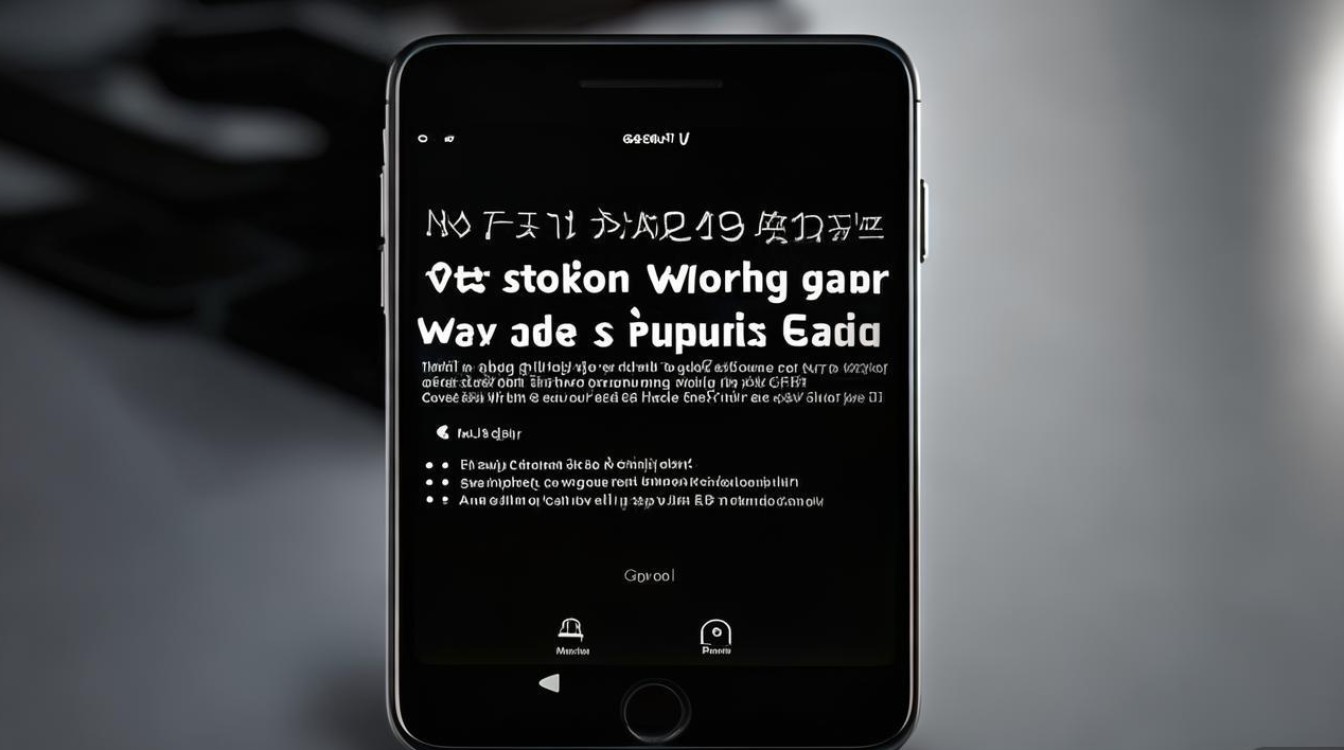
- 重装固件:
- 在iTunes/Finder中选择“恢复iPhone”,手动选择下载好的iOS固件文件(需从苹果官网或可信来源获取对应版本的ipsw文件)。
- 注意:DFU模式操作风险较高,若步骤错误可能导致设备变砖,建议谨慎操作。
- 进入DFU模式:
-
排查越狱或第三方插件冲突
若苹果5曾越狱或安装第三方插件,可能导致系统不稳定,尝试进入安全模式(苹果5不支持标准安全模式,但可通过DFU模式重装系统清除越狱环境),或通过恢复模式刷机移除第三方软件。
硬件层面:硬件故障的判断与处理
若软件修复无效,问题可能源于硬件故障,如电池老化、主板损坏或屏幕排线问题,以下是常见硬件故障及解决建议:
-
电池老化或损坏
苹果5使用多年后,电池可能因老化无法正常供电,表现为无法开机或开机后立即关机。- 判断方法:连接充电器后,若设备无反应且电脑无法识别,可能是电池完全失效。
- 解决方法:联系苹果官方售后或第三方维修店更换原装电池(非原装电池可能存在兼容性问题)。
-
主板或电源芯片故障
主板上的电源管理芯片损坏或虚焊,会导致设备无法通电。- 典型症状:连接充电器无任何反应,按键无响应,电脑无法识别设备。
- 解决方法:需专业维修人员检测主板,可能需要更换电源芯片或整块主板,维修成本较高,若设备价值较低,建议考虑更换新机。
-
屏幕或排线问题
屏幕损坏或内部排线松动可能导致显示异常,误判为“无法开机”。- 判断方法:若手机能接打电话或接收通知(通过连接电脑查看),但屏幕黑屏,可能是屏幕故障。
- 解决方法:检查屏幕排线是否松动,或更换原装屏幕。
常见问题与解决方案速查表
| 问题现象 | 可能原因 | 解决方法 |
|---|---|---|
| 连接充电器无反应 | 电量耗尽/充电器故障 | 更换原装充电器,充电30分钟以上 |
| 强制重启后仍黑屏 | 系统崩溃 | 进入恢复模式或DFU模式刷机 |
| 电脑无法识别设备 | 数据线损坏/主板故障 | 更换数据线,若仍无法识别,需检测主板 |
| 开机后立即关机 | 电池老化/系统冲突 | 更换电池或通过恢复模式重装系统 |
| 屏幕黑屏但有声音/振动 | 屏幕损坏 | 检查排线或更换屏幕 |
预防措施与日常维护
为避免苹果5再次出现无法开机的问题,建议用户注意以下几点:
- 定期备份数据:通过iTunes或iCloud定期备份,防止数据丢失。
- 避免极端环境:高温、潮湿或低温环境可能损坏硬件,需妥善存放设备。
- 及时更新系统:在设备支持范围内,及时更新iOS版本,修复潜在漏洞。
- 减少越狱操作:越狱可能导致系统不稳定,增加硬件故障风险。
苹果5突然无法开机,多数情况下可通过基础排查、软件修复或硬件更换解决,用户应优先尝试简单的强制重启和充电操作,若问题依旧,再考虑刷机或硬件维修,对于使用多年的设备,若维修成本过高,建议评估设备价值后选择更换新机,日常注意维护和备份数据,可有效延长设备使用寿命,减少故障发生。
版权声明:本文由环云手机汇 - 聚焦全球新机与行业动态!发布,如需转载请注明出处。












 冀ICP备2021017634号-5
冀ICP备2021017634号-5
 冀公网安备13062802000102号
冀公网安备13062802000102号